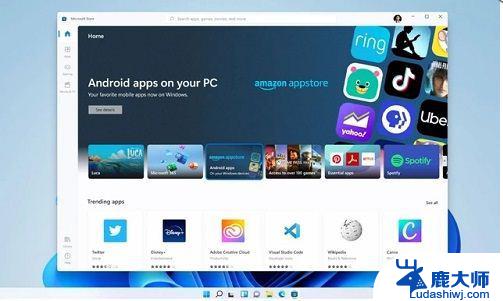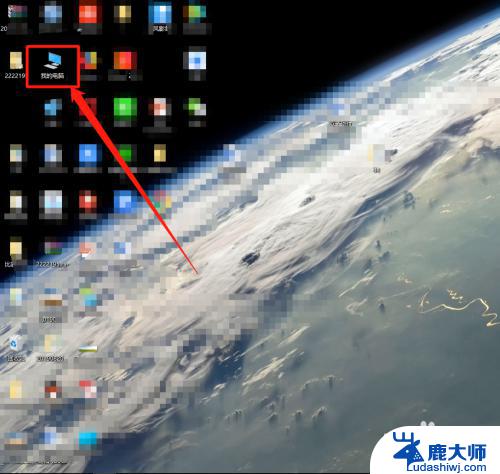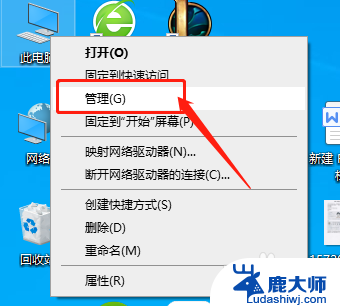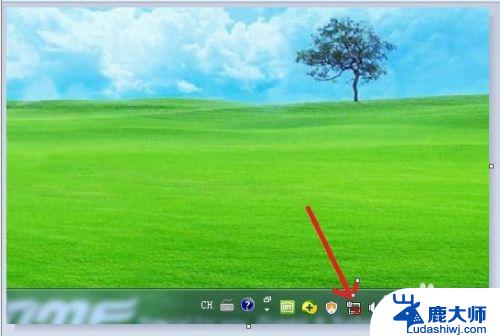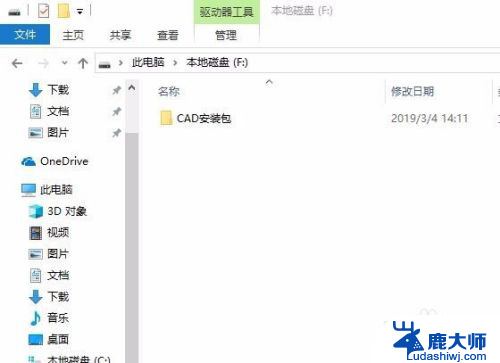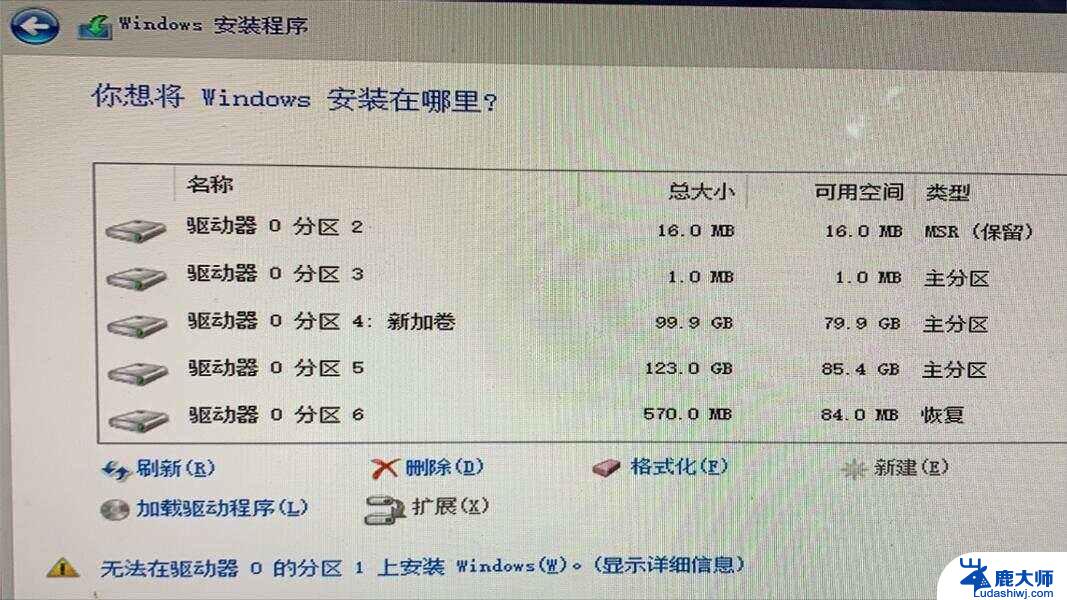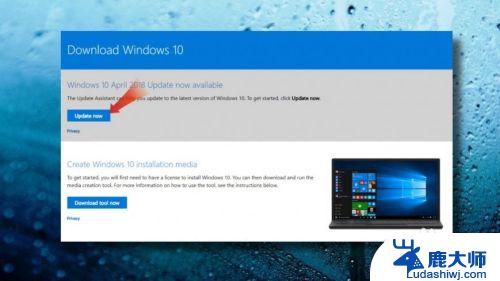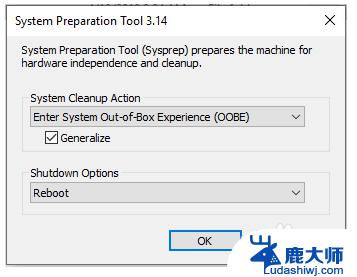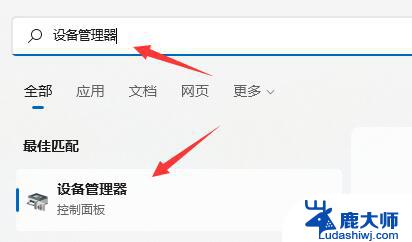windows11安装无法创建新的分区 Win11无法创建新的分区错误解决方法
在安装Windows 11系统时,有时会遇到无法创建新的分区的错误提示,这种情况通常会让人感到困惑和焦虑,因为无法创建新的分区会影响系统的正常运行和使用。不用担心我们可以通过一些简单的解决方法来解决这个问题,确保顺利安装Windows 11系统。接下来我们将介绍如何解决Win11无法创建新分区的错误。
Win11无法创建新的分区解决方法
1. win11系统重装后无法分盘,首先要右键单击此电脑,选择管理。
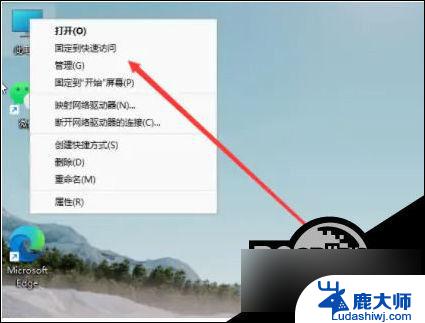
2. 在准备重装系统时计算机管理窗口,单击磁盘管理打开。
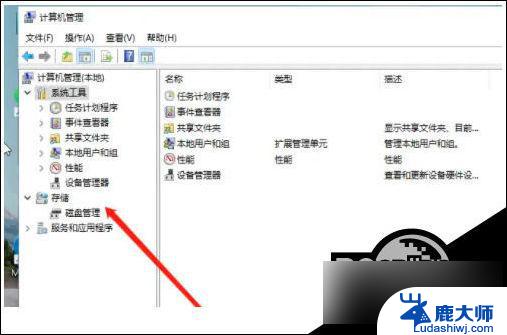
3. 右键选择要分区的磁盘c盘,选择压缩卷。
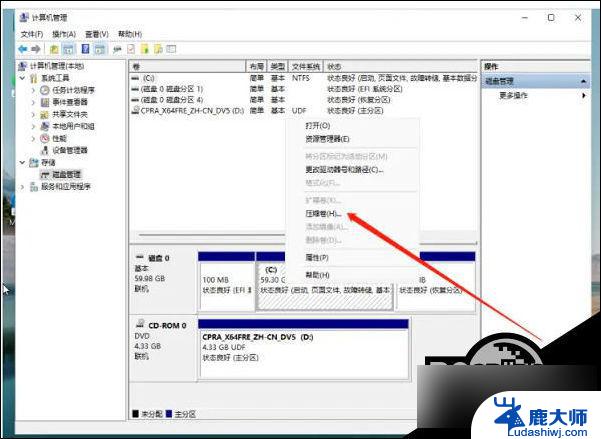
4. 这时计算机能够得出压缩空间的数值,再根据需求输入需要的压缩空间。单击压缩。
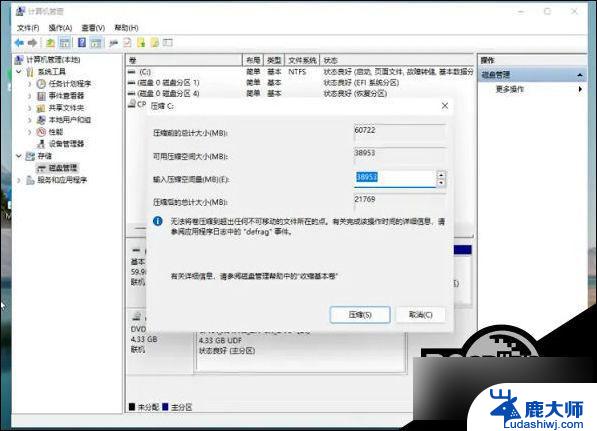
5. 提示压缩完成之后,系统磁盘会有一个未分配的分区。鼠标选中并右键,单击新建简单卷。
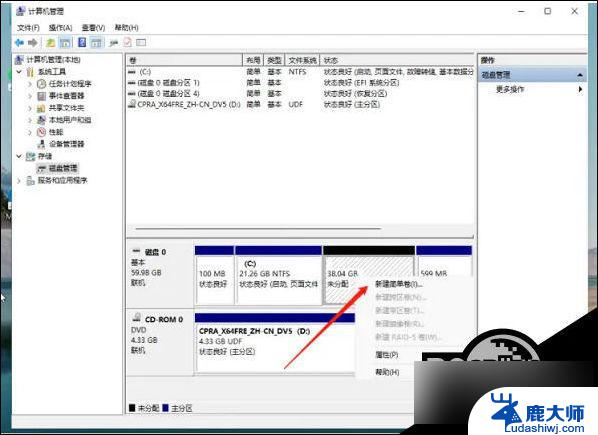
6. 弹出新建简单卷向导的页面,单击下一步。
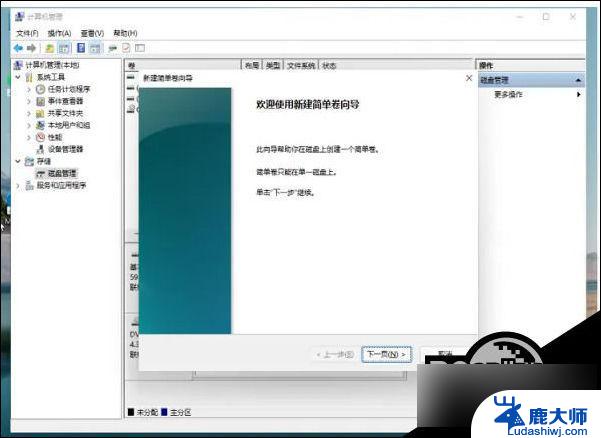
7. 磁盘格式选择是NTFS,等待分区完成。再次进入到此电脑磁盘管理器,可以看到刚刚新建的磁盘分区好。
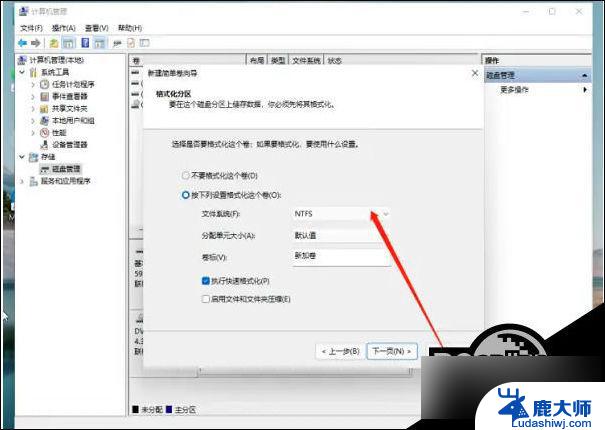
以上就是windows11安装无法创建新的分区的全部内容,有出现这种现象的小伙伴不妨根据小编的方法来解决吧,希望能够对大家有所帮助。